Easeus todo backupでパーティションサイズを変更できない場合
【PR記事】
Easeus todo backupで192GB→240GBのSSDクローンを行ったのですが、そのとき1つ困ったことがありました。それは240GBのSSDのパーティションに関する問題です。
どうやっても、192GBの使える領域と残り48GB(192+48=240)に未割り当て領域で出てしまいます。つまりこれ、古いSSDの容量192GBに合わせた領域しか使えない状態でクローンが作成されてしまったということです。
事前に読んでいた解説ページでは、途中でパーティションサイズを変更できるということでした。
クローンの準備のときにこういう画面になって、
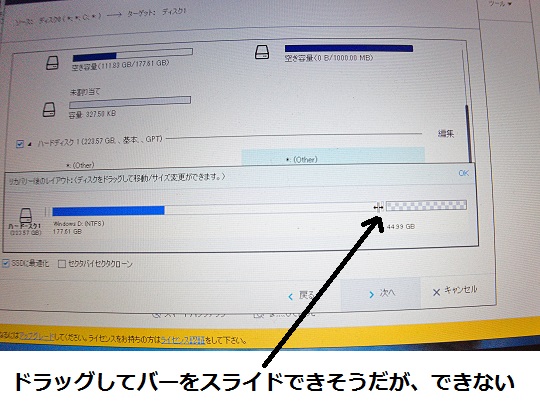
コピー先のパーティションサイズを最大まで拡大できるはずなんですが、どうやってもバーをスライドできませんでした。
結局ぼくは取った措置は、
(1)一旦このまま(48GBの未割り当て領域のまま)クローンをおこなう
(2)SSDを換装しWindowsが起動することを確認
(3)最後にパーティションを操作できるフリーソフトで未割り当て領域を結合させる
でした。
もしかしたらもっと良い方法があるのかもしれませんが、ぼくの場合はこれでうまくいったよという方法を紹介しておきます。Easeus todo backupで全部やろうとするとドツボにはまる可能性があるので注意しましょう。ディスクごとコピーしなければならないのに、CドライブだけをコピーしてWindowsが起動しない、(回復ドライブに関するエラーとか)というような事態になります。
ぼくは上記のような手順でディスクごとのそのままコピーして後から未割り当て領域を処理しました。未割り当て領域を処理にはMini tool partition wizard(フリーソフト)を使いました。検索するとたくさんページがヒットします。けっこう有名みたいですね。
やりたいことを図にしてみました。

パーティションの末尾に未割り当て領域があって、Windowsとの間に回復パーティションが挟まっています。まず最初に回復パーティションを一番右に移動させて、次にWindows(Cドライブ)のパーティションを拡大する。何やらパズルチックですが、パーティションに関する操作を理解できれば簡単です。
このページの一番下の部分を参考にしてください。
Windows8.1 パーティションを移動してHDD領域の余りを使う: 家庭部PC科
無事、未割り当て領域をなくすることができ、これでなんとかクローンとパーティションの問題が完全に解決しました。データもすべて移行できましたし、SSDの容量も増えました。またSSDの速度自体も速くなりました。
次回はSSD換装前後でどれくらい速くなったかを書いてみる予定です。